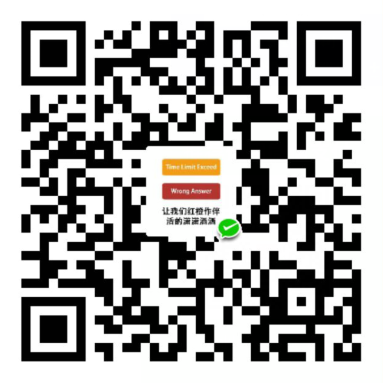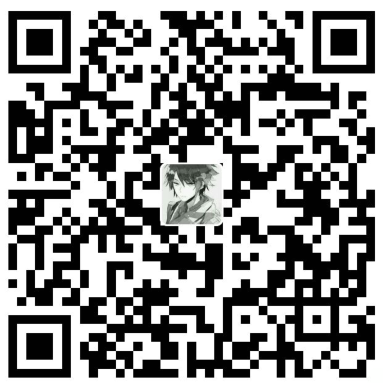VimPlus : An automatic configuration program for vim
对于想用vim又觉得vim的配置很麻烦的人来说,vimplus绝对是一个很棒的工具!
参考资料: vimplus官方Github地址。
在Ubuntu20系统下安装vimplus:
1 | git clone https://github.com/chxuan/vimplus.git ~/.vimplus |
tips:你需要先安装git。
设置Nerd Font:
为防止vimplus显示乱码,需设置linux终端字体为Droid Sans Mono Nerd Font。
安装vimplus的过程中可能出现各种状况:
请参考b站视频教程: https://www.bilibili.com/video/BV1rA41157qK?p=2。
1 | 视频中的配置步骤 及其相关的下载安装包和插件包 |
最后安装完后会自动进入插件的安装 , 最后会进入一个各种插件的下载界面, 如果此时插件正常下载可以等待下载完成.
如果插件下载半天没动静, 或者很多插件都下载不成功,可以参考视频中,也就算下面的方法进行设置.
1 | 最后你的vim的所有插件都放在 ~/.vim/plugged目录下, 可以进入 cd ~/.vim/plugged 进行查看. |
进入vim之后在normal模式下, 按下
打开vim时可能会有ycm插件提示的shutdown等错误信息,此时需要切换到.vim/plugged/YouCompleteMe目录下,执行python3 install.py。
1 | cd ~/.vim/plugged/youcompleteme |